要将笔记本电脑投屏到投影仪上,有三种主要方式:通过HDMI线、无线投屏以及VGA线连接。使用HDMI线连接是最常见的方法。只需将HDMI线的一端插入笔记本电脑的HDMI接口,另一端插入投影仪的HDMI接口。打开笔记本电脑,按下Windows键 + P,选择“扩展”或“复制”模式,便可完成投屏设置。关键在于确保投影仪已被正确选择为输出设备,并且在同一信号源下。
一、HDMI线投屏
HDMI线是现代笔记本电脑和投影仪之间最常用的连接方式。它支持高质量的视频和音频传输,只需简单地将线缆连接到相应的接口。确保投影仪和笔记本电脑都已打开,并且选择正确的输入源,这样就能快速实现投屏。对于老旧的投影仪,没有HDMI接口,可以考虑使用转换器或适配器。
二、无线投屏
无线投屏的便利性使其成为许多用户的选择。通过Wi-Fi网络,可以使用Miracast或AirPlay等技术,将笔记本电脑的屏幕内容无线传输到投影仪上。设置时,需确保笔记本电脑和投影仪在同一网络下,并通过相应的投屏功能进行连接。这种方式适合于需要灵活移动或多设备切换的场合。
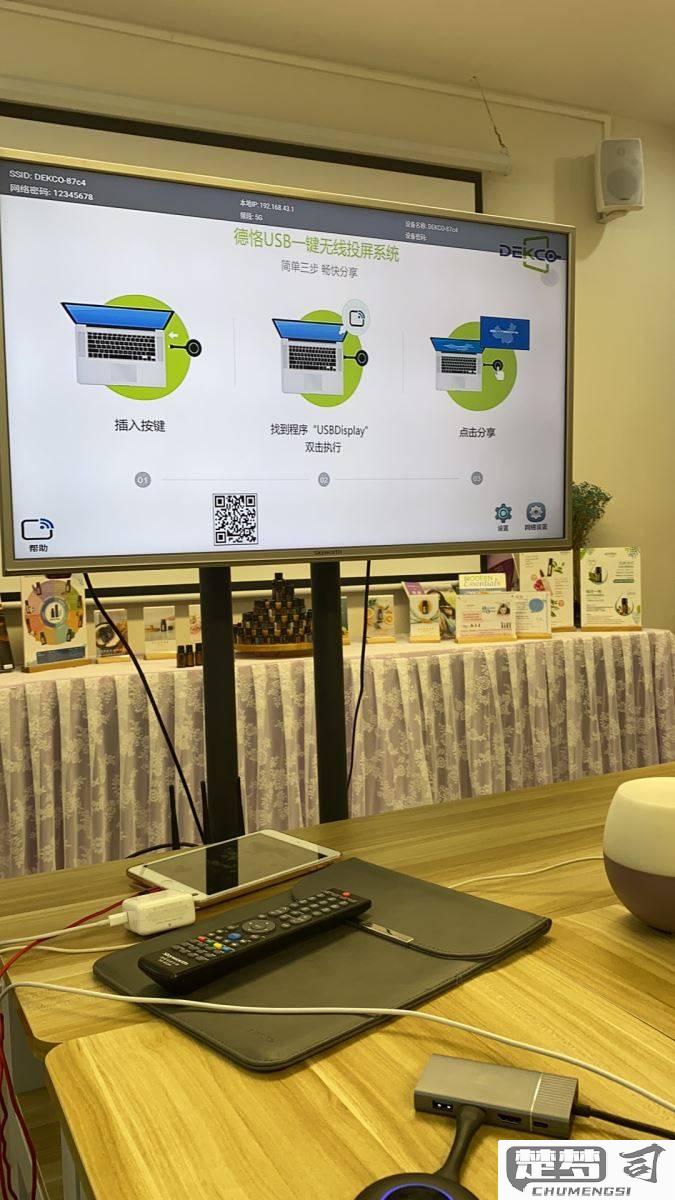
三、VGA线连接
对于一些较老型的投影仪,VGA线是唯一的选择。这种连接方式虽然不支持音频传输,但笔记本电脑和投影仪都配备VGA接口,使用起来也非常简单。连接完成后,用户需在笔记本电脑上调整显示设置,确保投影仪作为输出设备被识别。
相关问答FAQs
问:投影仪无法识别笔记本电脑,应该怎么办?
答:检查连接线是否牢固,确保HDMI或VGA线的插头完全插入接口。确认投影仪的输入源设置是否正确。若仍然无法识别,可以尝试重启笔记本电脑和投影仪,或检查显示设置,确保选择了正确的投影模式。
问:无线投屏时网络不稳定,如何解决?
答:无线投屏对网络稳定性要求较高,建议使用5GHz频段的Wi-Fi以提高速度和稳定性。避免在投屏过程中进行大流量下载和上传操作,以减少网络干扰。问题仍然存在,可以考虑使用有线连接,确保稳定性。
问:投影仪和笔记本电脑之间的距离过远,如何处理?
答:距离较远,建议使用长HDMI线或VGA线,市面上也有专门的HDMI延长器可以使用。采用无线投屏,可以尝试使用信号增强器,或者降低障碍物的数量,提升信号传输效果。
